Modes et fenêtres de pj camera software, Utilisation des modes de pj camera software, Sélection du mode de pj camera software – Casio YC-430 Quick Guide Manuel d'utilisation
Page 33
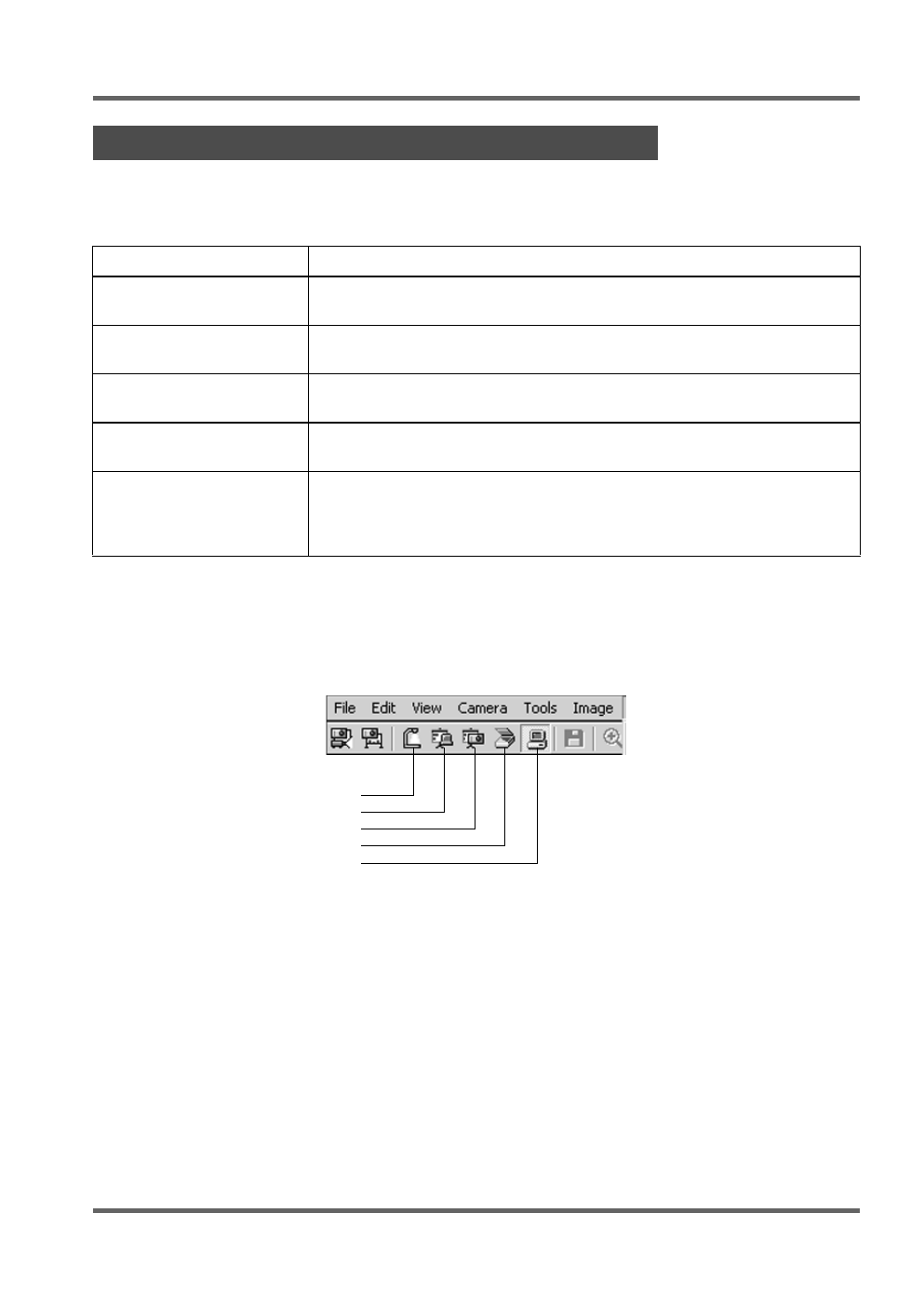
F-33
Aperçu et fonctionnement de base de PJ Camera Software
Utilisation des modes de PJ Camera Software
PJ Camera Software présente les cinq modes suivants.
* Pour le détail, voir “Utilisation de Projection Area Capture et Board Area Capture” (page F-39).
Sélection du mode de PJ Camera Software
Cliquez sur le bouton de la barre d’outils correspondant au mode que vous voulez sélectionner.
Si la fenêtre de PJ Camera Software n’apparaît pas, amenez le pointeur de la souris au haut et au
centre de l’écran de l’ordinateur pour afficher la barre d’exploitation. Ensuite, cliquez sur le bouton
correspondant au mode souhaité dans la barre d’outils.
Modes et fenêtres de PJ Camera Software
Nom du mode
Description
Document Camera Mode
Ce mode sert à enregistrer les images de documents ou d’objets
placés sur le support de caméra PJ et à les projeter.
Scanner Mode
Ce mode sert à enregistrer l’image du document posé sur le support
de caméra PJ avec la caméra PJ.
PC Image Mode
Ce mode sert à faire une présentation avec les images enregistrées
sur le disque dur de l’ordinateur.
Camera Image Mode
Ce mode sert à faire une présentation avec les images enregistrées
dans la mémoire de la caméra PJ.
Presentation Mode
Ce mode sert à faire une présentation avec les images créées à
l’aide de PowerPoint ou d’une autre application. Dans ce mode vous
pouvez utiliser les fonctions Projection Area Capture
* et Board Area
Capture
* de PJ Camera Software.
Document Camera Mode
PC Image Mode
Camera Image Mode
Scanner Mode
Presentation Mode